Paragon Backup & Recovery Free - бесплатная программа резервного копирования для операционной системы Microsoft Windows. Программа доступна для всех клиентских версий Windows, которые поддерживает Microsoft, но не для серверных версий Windows или других операционных систем.
Я использовал Veeam Endpoint Backup с 2014 года, но мне пришлось искать новое решение для резервного копирования, так как программное обеспечение больше не работало должным образом после обновления до Windows 10 версии 1803 на ПК.
Пользователи Windows имеют большой выбор, когда дело доходит до программного обеспечения для резервного копирования. Я выбрал Paragon Backup & Recovery по ряду причин: он совместим с Windows 10, поддерживает разностное и инкрементное резервное копирование, поставляется с вариантами восстановления и средами, и поддерживается компанией, которая имеет хорошую репутацию и давнюю историю в этой области.,
Примечание : Paragon Backup & Recovery требует, чтобы вы вошли в учетную запись. Вы можете создать бесплатную учетную запись, если у вас ее нет.
Paragon Backup & Recovery

Вы можете загрузить 32-разрядную или 64-разрядную версию программного обеспечения для резервного копирования от Paragon. 64-битная версия имеет размер около 140 мегабайт; установка не должна создавать никаких трудностей, так как вы не принимаете каких-либо значимых решений во время установки.
При первом запуске программы вас попросят войти в аккаунт или создать его. Как только это закончится, вы можете настроить первое задание резервного копирования из основного интерфейса программы.
Создать новые задания очень просто, но перед тем, как вы это сделаете, вы можете открыть настройки программы, чтобы рассмотреть возможность выполнения одной настройки и создания носителя для восстановления.
Вы можете отключить отправку анонимной статистики, которая включена по умолчанию. Ссылка на политику конфиденциальности предоставляется.
Щелчок на Recovery Media Builder отображает две опции для создания носителя для восстановления. Рекомендуется создать носитель для восстановления, так как вы можете загрузить его, используя его для восстановления резервной копии, если Windows не запускается или если восстановление из Windows не работает должным образом. Фактически, единственный способ восстановить данные - это загрузить созданную вами систему восстановления.
Вы можете выбрать использование существующего образа Windows или ADK. Выберите флэш-накопитель с достаточным объемом памяти для продолжения создания. Процесс удаляет все данные на диске.
К носителю восстановления можно добавить драйверы устройств хранения и драйверы сетевых устройств, но эти два параметра являются необязательными. Вы также можете настроить параметры сети и настройки общего сетевого ресурса во время установки.
Теперь, когда всего этого нет, вы можете создать свою первую резервную копию с помощью программного обеспечения.
Процесс резервного копирования
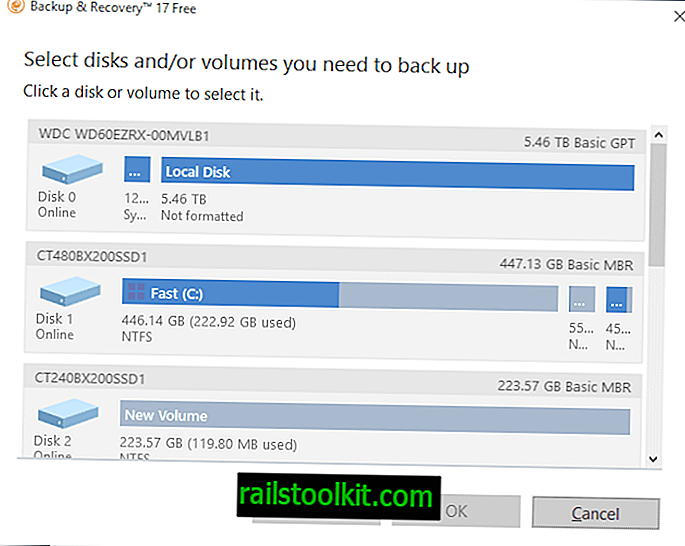
Создать новую резервную копию очень просто. Вы нажимаете на значок источника резервного копирования и решаете, хотите ли вы создать резервную копию всего компьютера, дисков или томов, а также файлов и папок.
Backup & Recovery отображает браузер позже. если вы не выберите весь компьютер. Список подключенных дисков отображается при выборе Диски / Тома. Вы можете выбрать один или несколько дисков или томов на экране; они выделены оранжевой рамкой, чтобы вы знали, что включено в резервную копию, а что нет.
Параметр «Файлы и папки» работает немного по-другому. По умолчанию выбираются файлы и папки вручную. Backup & Recovery отображает древовидное представление всех дисков по умолчанию, которое можно развернуть для отображения папок и, в конечном итоге, файлов, которые они содержат.
Выберите любую папку или файлы, которые вы хотите включить в резервную копию. Другой вариант - выбрать файлы по типу файла.
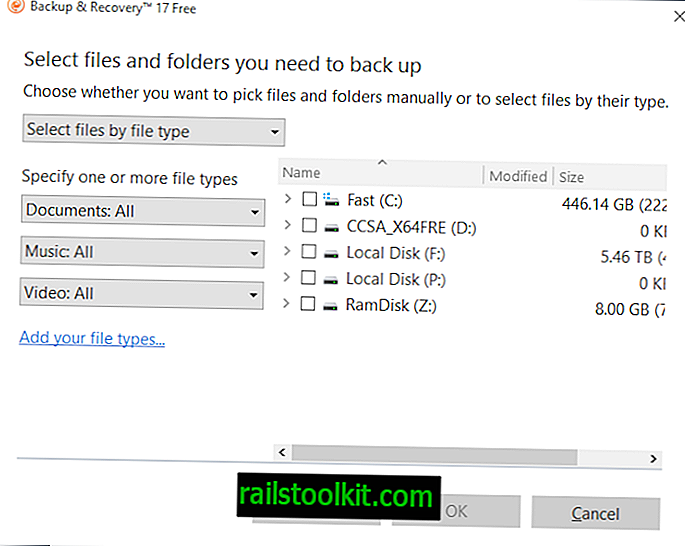
Backup & Recovery поддерживает три предустановки по умолчанию для резервного копирования документов, музыки или видеофайлов. Вы можете добавить свои собственные типы файлов, например, связанные с программированием расширения файлов или исполняемые файлы, и включить их в резервную копию.
После того, как вы выбрали типы файлов, вам нужно выбрать диски, которые вы хотите, чтобы Backup & Recovery сканировала выбранные типы.
Вы выбираете цель для резервного копирования на следующем шаге. Backup & Recovery поддерживает резервное копирование данных в локальные папки, внешние диски или сетевые папки. Опции для создания, переименования или удаления папок предоставляются.
Программное обеспечение отображает параметры после выбора источника и места назначения для резервной копии. Вам не нужно вносить какие-либо изменения здесь, и вы можете нажать на кнопку резервного копирования сейчас, чтобы начать работу прямо сейчас.
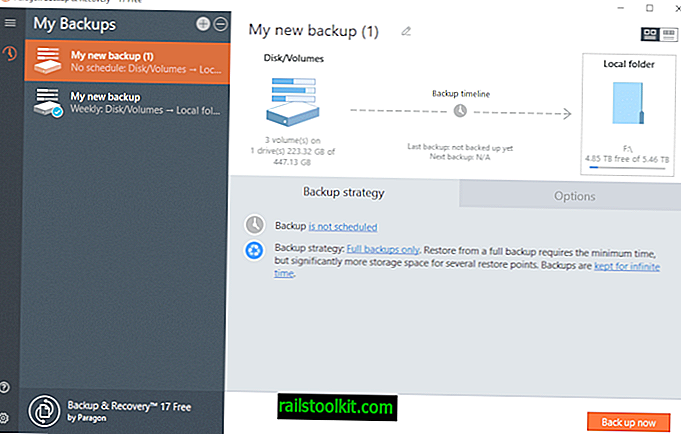
Доступны следующие варианты:
- Запланируйте резервное копирование так, чтобы оно регулярно запускалось, например, ежедневно, ежемесячно или на основе событий.
- Измените тип резервной копии с полной резервной копии, включив в нее только инкрементные или дифференциальные задания, что уменьшает требования к пространству, но может увеличить время, необходимое для восстановления.
- Выберите, как долго вы хотите сохранять резервные копии (по умолчанию навсегда) в зависимости от количества дней или резервных копий или до полного заполнения хранилища.
- Измените тип контейнера резервного копирования с Paragon Image (pvhd) на образ VMWare, образ Microsoft Virtual PC или образ Microsoft Hyper-V.
- Изменить уровень сжатия резервной копии.
- Установите пароль для защиты данных.
- Разделить резервную копию на несколько файлов.
- Включите необработанную обработку томов для обработки разделов с неизвестными файловыми системами, используя посекторное копирование. Программное обеспечение поддерживает NTFS, ReFS, Fat16, Fat32, Linux Ext2FS, Ext3FS, Ext4FS, Linux Swap, Apple HFS +.
- Запустите внешние программы до или после резервного копирования.
- Включите проверки целостности после заданий резервного копирования.
Здесь есть над чем подумать, и некоторые варианты применимы только к некоторым ситуациям. Если вы выбрали раздел с файловой системой, которую Paragon Backup & Recovery не поддерживает, вам необходимо включить обработку необработанного тома для его резервного копирования.
Вы можете редактировать задания резервного копирования в любое время после создания, чтобы внести изменения.
восстановление
Резервное копирование и восстановление поддерживает два различных варианта восстановления резервных копий. Оба требуют загрузки в среду WinPE, которую, мы надеемся, вы создали во время установки.
Первый вариант позволяет восстановить весь образ резервной копии, чтобы заменить все данные на диске или разделе резервной копией. Второй вариант предлагает детальный подход, так как он дает вам возможность выбрать отдельные файлы, которые вы можете восстановить с его помощью.
Заключительные слова
Paragon Backup & Recovery - это простая в использовании программа резервного копирования, которая поддерживает все основные функции, которые вы ожидаете от такого решения. Легко создавать новые задания резервного копирования и настраивать их, используя важные параметры, такие как сжатие, защита паролем, планирование или тип резервного копирования.
Два недостатка использования программы: вам необходимо создать учетную запись, прежде чем вы сможете использовать приложение, и что вы можете восстанавливать файлы или целые диски только в режиме восстановления.
Теперь вы : Какое программное обеспечение для резервного копирования вы используете?
Статьи по Теме
- Выпущено средство резервного копирования Macrium Reflect 7 Free Edition
- CloneApp: резервное копирование настроек программы Windows
- Самый простой способ создать зашифрованную резервную копию системы Windows














